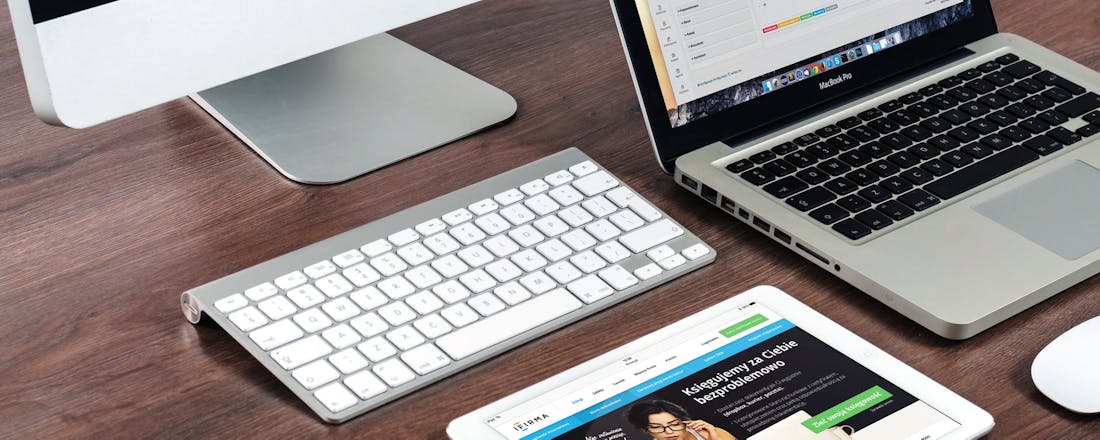Bestanden uitwisselen met Airdrop voor iOS en macOS
Met Airdrop kun je heel simpel bestanden uitwisselen tussen apparaten van Apple. Bijvoorbeeld een iPhone en een iMac, om maar wat te noemen. Gebruik de truc echter wel met beleid om verrassingen te voorkomen...
Airdrop is zowel beschikbaar voor apparaten die draaien op iOS als macOS. Kortom: zo ongeveer alles van een beetje recente datum afkomstig uit de stallen van Apple. Het is feitelijk een bestandsoverdrachtsmethode. Vooral handig als je bijvoorbeeld even snel een leuke foto wilt delen met iemand anders. Maar minstens zo handig om diezelfde foto - of en ander bestand - vanaf je mobiele apparaat naar een Mac over te hevelen. Stappen als mailen naar jezelf of een gedeelde netwerkmap als tussenstap gebruiken is met Airdrop nergens voor nodig. Het is wel een klein beetje opletten met hoe je Airdrop in het dagelijks leven gebruikt. Ten eerste kun je bij het inschakelen (komen we zo op terug) aangeven of je Airdrop bestandsdeling wilt toestaan van alleen je contacten of iedereen. Kies in principe voor alleen je contacten. Daarmee voorkom je dat je ineens op het werk of in elders bestanden aangeboden krijgt van onbekenden. Dat kan tot vervelende situaties leiden als je in je enthousiasme op accepteren klikt en je in een volle trein ineens met een beeldvullende pornofoto uit een niet alledaagse categorie zit. Vooral vervelend op tablets met extra groot beeldscherm trouwens. Je loopt bovendien risico's als iemand illegaal materiaal op je mobiel ziet staan en de politie tipt. Ga jij maar eens uitleggen dat je nooit om dat ene plaatje hebt gevraagd, want het staat immers toch maar mooi op jouw apparaat!
Veilig gebruik
Kortom: geniet van de mogelijkheden van Airdrop, maar doe dat wel op een veilige manier. Laat Airdrop zeker niet de hele dag aan staan, maar schakel het alleen in op de momenten dat het nodig is. Om het daarna weer uit te zetten. Overigens is het een vereiste voor Airdrop dat zowel wifi als Bluetooth aan staan. Om Bluetooth aan te zetten veeg je vanaf de linker bovenhoek op je iOS-apparaat naar beneden. Tik dan - als het nog niet blauw gekleurd is - op het Bluetooth-knopje. Uitzetten van Bluetooth is vanaf iOS 11 wat gecompliceerder geworden overigens, lees de informatie daarover alhier. Op de iPad vind je de knop om Airdrop mee aan te zetten direct boven de Bluetooth-knop. Tik erop en kies vervolgens (liefst) voor Alleen contacten. Wil je bijvoorbeeld een foto versturen vanaf je iPhone naar je iPad, dan schakel je eerst op de iPhone weer Bluetooth in (als dat nog niet aanstond). Airdrop ook op het 'zendende' apparaat inschakelen is niet nodig. Open Foto's en tik op een foto om deze groter weer te geven. Tik vervolgens op de deelknop waarna je onder de preview een rondje ziet met de naam van je iPad. Tik hierop en je foto wordt verstuurd. Op dezelfde manier zijn ook foto's en andere deelbare bestanden naar de Mac over te hevelen.
©PXimport
Mac
Om Airdrop-ontvangst op de Mac in te schakelen start je Finder. Klik vervolgens in de kolom links op Airdrop en kies dan in het paneel rechts achter Ik mag gevonden worden door de optie Alleen contacten. Verzend je een foto of bestand via Airdrop naar de Mac, dan belandt deze in de map Downloads; je ziet ook een notificatie na een succesvolle overdracht. Als je Airdrop ontvangst aan wilt zetten op de iPhone, werkt het net wat anders als op de iPad. Omdat de iPhone een kleiner scherm heeft ontbreekt de Airdrop-knop in het actiepaneel. In plaats daarvan moet je na eerst inschakelen van Bluetooth de app Instellingen starten. Tik daarin onder Algemeen en Airdrop op - bij voorkeur weer - Alleen contacten.
Vergeet niet zoals gezegd op alle apparaten Airdrop na gebruik weer uit te zetten. Dat kan op dezelfde manier als beschreven, alleen kies je dan overal voor de optie Ontvangen uit (of in het geval van de Mac: Niemand).
©PXimport